Szövegszerkesztés
Microsoft Word 2021
36. feladatsor
Gépeld be és formázd meg az alábbi szöveget!
A dokumentum első sorának betűszíne legyen kék!
Mentsd el a formázott fájlt a megadott néven, majd nyomtasd ki a fájlt!
Mentsd el a formázott fájlt HTML formátumban a megadott néven!
A létrehozott dokumentumot szeretnéd több személynek elküldeni.
Készíts ehhez megcímzett borítékokat a megadott adatforrás felhasználásával!
A feladó Ön legyen! Mentsd el a törzsdokumentumot a megadott néven!
Egyesítés után mentsd a borítékokat a megadott néven!
Szöveg begépelése
¶: N; ↵: F + N; →: T

Oldalbeállítás
- 🡦Margók lapfül: Margók - Bal: 3,5 cm; Jobb: 3,5 cm
jelöld ki a teljes dokumentumot: C + a- 🡦
Betűtípus lapfül: Betűtípus: Times New Roman; Betűméret: 10
- 🡦
Behúzás és térköz lapfül: Térköz - Utána: 6 pt
1. bekezdés formázása
- 🡦
Behúzás és térköz lapfül: Igazítás: Középre zárt
- 🡦
Betűtípus lapfül: Betűtípus: Courier New; Betűstílus: Félkövér; Betűméret: 18
Effektusok: ☑ Kiskapitális
Betűszín: -
Effektusok: ☑ Kiskapitális
Betűszín: -
Egyéni lapfül: Hexadecimális érték: #0000FF
2. bekezdés formázása
- 🡦
Betűtípus lapfül: Betűstílus: Dőlt; Betűméret: 12
3., 5., 7., 11. bekezdés formázása
4., 6., 8., 12. bekezdés formázása
- 🡦
Behúzás és térköz lapfül: Tabulátorok...
Tabulátorok: Pozíció: 14 cm; - (Igazítás: ◉ Balra); - Kitöltés: ◉ ........ - Felvétel
9. bekezdés formázása
- 🡦
Betűtípus lapfül: Betűstílus: Félkövér
jelöld ki a „(Tegyen X-et a megfelelő helyre!)” szöveget- 🡦
Betűtípus lapfül: Aláhúzás típusa: Szimpla
10. bekezdés formázása
- 🡦
Behúzás és térköz lapfül: Tabulátorok...
a négyzetek beillesztése:Tabulátorok: Pozíció: 4,5 cm; - Igazítás: ◉ Középre; - (Kitöltés: ◉ Nincs) - Felvétel
Pozíció: 7 cm; - (Igazítás: ◉ Középre); - (Kitöltés: ◉ Nincs) - Felvétel
Pozíció: 9,5 cm; - (Igazítás: ◉ Középre); - (Kitöltés: ◉ Nincs) - Felvétel
Pozíció: 12,5 cm; - (Igazítás: ◉ Középre); - (Kitöltés: ◉ Nincs) - Felvétel
Pozíció: 7 cm; - (Igazítás: ◉ Középre); - (Kitöltés: ◉ Nincs) - Felvétel
Pozíció: 9,5 cm; - (Igazítás: ◉ Középre); - (Kitöltés: ◉ Nincs) - Felvétel
Pozíció: 12,5 cm; - (Igazítás: ◉ Középre); - (Kitöltés: ◉ Nincs) - Felvétel
- -
Szimbólumok lapfül: Betűtípus: Wingdings - válassz egy hasonló szimbólumot
a beillesztett szimbólumot jelöld ki; C + c a bekezdés 2-4 soraiba minden tabulátor pozícióba illeszd be; C + v
13. bekezdés formázása
- 🡦
Betűtípus lapfül: Aláhúzás típusa: Szimpla
14. bekezdés formázása
- 🡦
Behúzás és térköz lapfül: Tabulátorok...
Tabulátorok: Pozíció: 3,25 cm; - (Igazítás: ◉ Balra); - (Kitöltés: ◉ Nincs) - Felvétel
15. bekezdés formázása
- 🡦
Behúzás és térköz lapfül: Igazítás: Jobbra igazított
- 🡦
Betűtípus lapfül: Betűtípus: Courier New; Betűstílus: Dőlt
Dokumentum mentése
Mentés másként: őa Mentés másként ablakban a mentés helyének, fájl nevének megadása - Mentés
Dokumentum mentése weblapként
Mentés másként: őa Mentés másként ablakban a mentés helyének, fájl nevének megadása
Fájl típusa: .html - Mentés
Dokumentum nyomtatása
-megadott nyomtató kiválasztása - Nyomtatás
A kész dokumentum
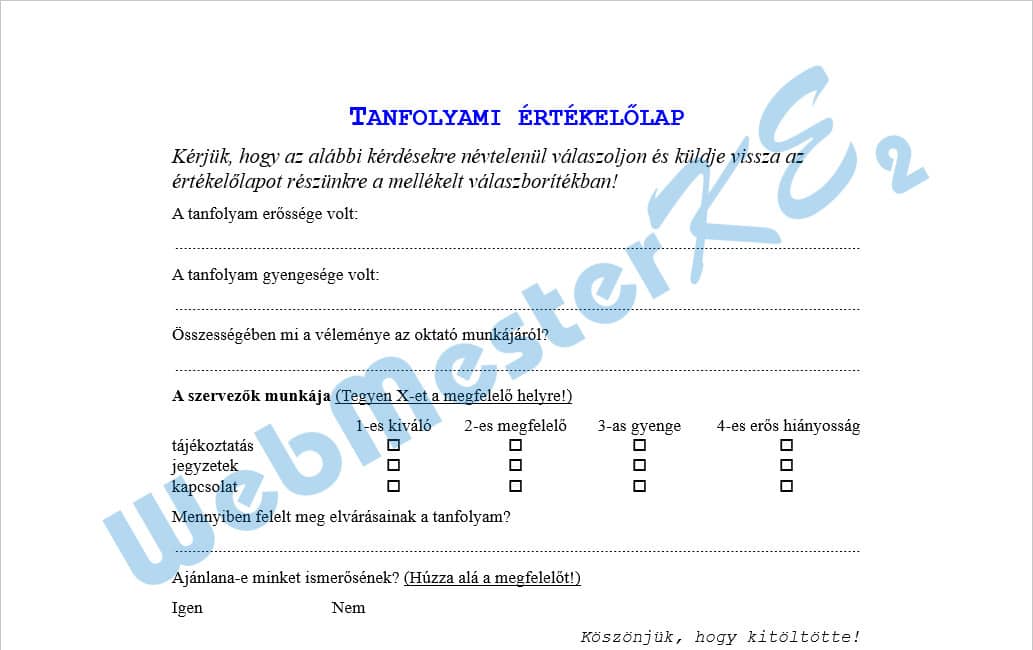
Borítékok készítése:
Új dokumentum megnyitása:C + n
- -
Boríték beállításai lapfül: Borítékméret: B6
Adatbázis fájl csatolása:- -
keresd ki a megadott fájlt - Megnyitás
Feladó:
A bal felső részbe írd be a neved
Adatmezők beillesztése:
kattints a címzés területén a boríték alsó részén,
ha szükséges, kapcsold be a Minden látszik gombot
kattints az 1. bekezdésben:
- -
új sor nyitása: N
- -
Borítékok egyesítése:
- -
Egyesítés új dokumentumba?: ◉ Mind
Egyesített dokumentum mentése:Mentés másként: ő
a Mentés másként ablakban a mentés helyének, fájl nevének megadása - Mentés